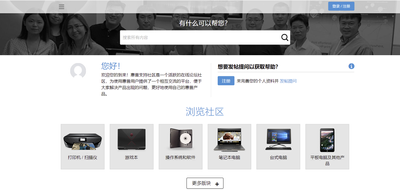这是一个充满活力的惠普中国社区的力量之年,本月将庆祝其成立13周年!
我们社区在访问量方面表现出了稳步增长,这得益于为访问我们渠道的用户提供的优质体验和内容,这些用户正在寻找解决他们不同技术问题的方法。
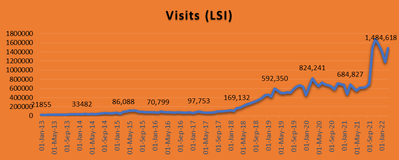
如果没有我们的惠普社区工作人员(管理员、版主、社区经理)和我们宝贵的惠普专家的宝贵支持,这些成就是不可能实现的。
这些专家每天都在为我们提供高水平质量解决方案用于服务用户们,从而产生更好的用户体验,激励并产生愉快的体验和更多的来访者。
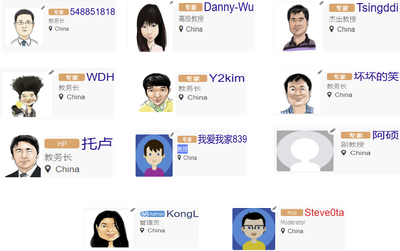
为所有参与这一持续努力的人干杯,分享喜悦,我们也感谢你们的支持!